
Für Benutzer von Windows 10 können Probleme mit der Druckerverbindung Kopfschmerzen bereiten. Eines der häufigsten Probleme besteht darin, dass der Druckdienst automatisch stoppt. Dieser Fehler verhindert, dass Benutzer Dokumente drucken können, was zu Unannehmlichkeiten bei der Arbeit führt. Um dieses frustrierende Problem zu lösen, stellt Ihnen der PHP-Editor Xiaoxin eine detaillierte Schritt-für-Schritt-Anleitung zur Verfügung. Dieses Tutorial führt Sie durch die Suche nach dem Druckspoolerdienst und weist Sie an, ihn herunterzufahren und neu zu starten, um die Druckfunktionalität wiederherzustellen. Lesen Sie weiter, um zu erfahren, wie Sie das Problem, dass der Druckdienst in Windows 10 automatisch stoppt, ganz einfach beheben können.
So handhaben Sie den automatischen Stopp des Win10-Druckdienstes
1. Drücken Sie Win+R, um den Lauf zu öffnen, geben Sie „services.msc“ ein und klicken Sie auf „OK“, um den Dienst zu öffnen.
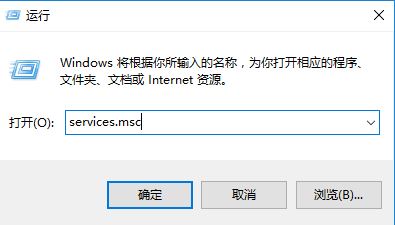
2. Suchen Sie den Druckspoolerdienst und klicken Sie mit der rechten Maustaste, um ihn zu deaktivieren.
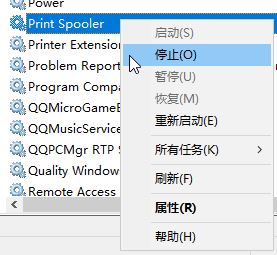
3. Öffnen Sie diesen Computer, öffnen Sie den Ordner „C: Windowssystem32spool“ und löschen Sie den Ordner „PRINTERS“ (klicken Sie auf „Ja“, wenn Sie nach Berechtigungen gefragt werden).
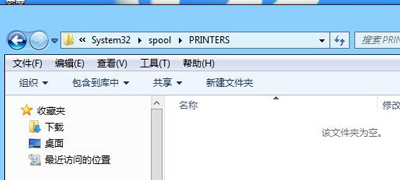
4. Kehren Sie zur Serviceschnittstelle zurück und starten Sie den Print Spooler-Dienst.
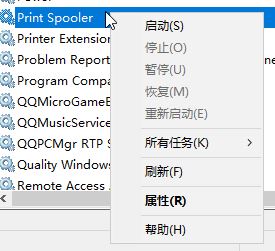
Das obige ist der detaillierte Inhalt vonSo gehen Sie mit dem automatischen Stopp des Win10-Druckdienstes um. Für weitere Informationen folgen Sie bitte anderen verwandten Artikeln auf der PHP chinesischen Website!
 Lernen Sie C# von Grund auf
Lernen Sie C# von Grund auf
 So lösen Sie verstümmelte Filezilla-Zeichen
So lösen Sie verstümmelte Filezilla-Zeichen
 So aktivieren Sie die gleiche Stadtfunktion auf Douyin
So aktivieren Sie die gleiche Stadtfunktion auf Douyin
 Verlauf der Oracle-Ansichtstabellenoperationen
Verlauf der Oracle-Ansichtstabellenoperationen
 Douyin-Level-Preisliste 1-75
Douyin-Level-Preisliste 1-75
 So summieren Sie dreidimensionale Arrays in PHP
So summieren Sie dreidimensionale Arrays in PHP
 Methode zur Registrierung eines Google-Kontos
Methode zur Registrierung eines Google-Kontos
 So lesen Sie Dateien und konvertieren sie in Java in Strings
So lesen Sie Dateien und konvertieren sie in Java in Strings
 Die Rolle des Linux-Betriebssystems
Die Rolle des Linux-Betriebssystems




